Tutoriels outils – Espace documents – Présentation de l’outil
L’espace Documents de l’ENT a été conçu pour que vous puissiez créer, gérer et partager des ressources aux différents utilisateurs.
Les dossiers de l’espace Documents :
Ces dossiers sont créés automatiquement et ne peuvent pas être supprimés.
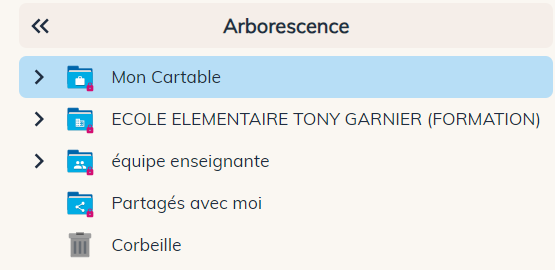
Un espace de stockage personnel accessible uniquement par l’utilisateur. Un parent dispose de 1Go, un élève de 5Go et tous les autres utilisateurs disposent de 50Go de stockage.
Un message peut apparaitre sur “mon cartable” si ce dernier contient trop de données et vous invite à libérer de l’espace.
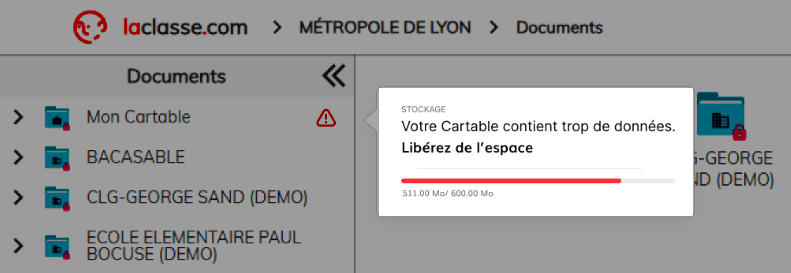
Cet espace de stockage est partagé avec tous les membres de l’établissement (parents et élèves compris). Il contient automatiquement des sous-dossiers correspondant à chaque classe et chaque groupe d’élèves.
Les dossiers de classes et de groupes sont visibles uniquement par les utilisateurs qui ont un lien avec les classes ou les groupes (enseignants, parents et élèves).
Permissions par nature de ce dossier :
- Enseignants : Lecture et écriture
- Élèves : Lecture seule
- Parents : Lecture seule
Seuls les membres du groupe libre peuvent y accéder. A l’inverse des dossiers de classes et de groupes, ici tous les membres peuvent créer et gérer les fichiers.
L’espace regroupe les fichiers qui ont été partagés avec moi par d’autres utilisateurs de laclasse.com
Mes fichiers restent accessibles pendant une durée de 7 jours après avoir été supprimés.
Les outils de l’espace Documents :
Dans l’espace document, en effectuant un clic droit ou en cliquant sur le “+” en haut à droite, vous pouvez créer différents types de dossiers et de documents, ainsi qu’effectuer des téléversements.
Ces fonctionnalités sont disponibles pour tous les utilisateurs.
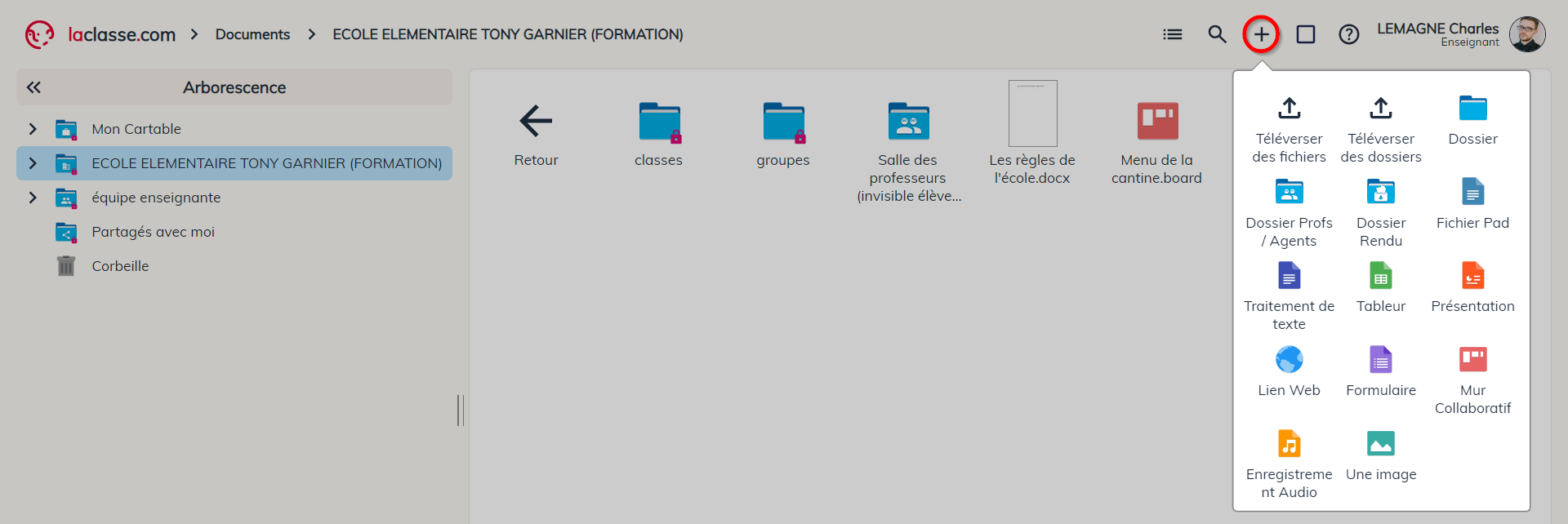
Le dossier vous permet d’organiser votre espace documents en rangeant les fichiers dans des dossiers personnalisables.
Ce dossier spécial dispose d’une règle de permission définie par défaut. Ainsi, il est invisible pour les élèves et les responsables d’élève. Vous pouvez donc l’utiliser pour stocker des fichiers et des dossiers qui ne doivent pas être vus par ces profils d’utilisateurs.
Le dossier rendu permet aux élèves de rendre un devoir sans consulter ceux des autres. L’enseignant peut ensuite procéder à la correction et au rendu des devoirs par élève.
Pour plus d’information sur son utilisation, consultez le tutoriel dédié.
Nous avons directement intégré à laclasse.com les outils de la suite Onlyoffice. Vous retrouverez donc :
- Un traitement de texte.
- Un tableur.
- Un outil de présentations.
Vous pouvez utiliser le formulaire pour créer des sondages par exemple, mais également à des fins pédagogiques (devoirs notés et corrigés). Pour plus d’information, consultez nos deux tutoriels dédiés :
Le mur collaboratif est divisé en plusieurs colonnes et peut servir de présentation ou bien être configuré pour le travail collaboratif avec les élèves.
Pour plus d’information, consultez notre tutoriel dédié.
Il est possible d’enregistrer votre voix ou un son depuis l’ENT. Vous pouvez utiliser un micro branché à votre ordinateur ou le micro de votre téléphone/tablette
L’ENT propose un outil pour éditer une image.
Des actions simples sont proposées, telles que le recadrage, la modification des couleurs, l’ajout d’éléments graphiques, de textes et de filtres.
Pour plus d’information, consultez notre tutoriel dédié.
Comment partager un dossier ou un fichier ?
Toutes les ressources et les dossiers sont partageables dans et hors de l’ENT. Pour cela, vous avez plusieurs options :
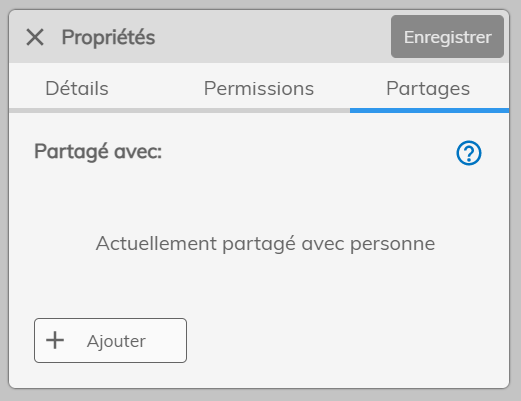
Vous créez un lien propre à un dossier ou fichier pour le partager à n’importe quel utilisateur de l’ENT ou une personne hors de l’ENT.
Vous pouvez définir deux options :
- Lecture : l’utilisateur peut consulter votre dossier / fichier
- Ecriture : l’utilisateur peut ajouter et supprimer des ressources dans votre dossier ou écrire sur votre fichier
Vous pouvez sélectionner un ou des utilisateurs en particulier. Ils retrouveront votre dossier / fichier dans leur espace “Partagés avec moi”.
Vous pouvez définir deux options :
- Lecture : l’utilisateur peut consulter votre dossier / fichier
- Ecriture : l’utilisateur peut ajouter et supprimer des ressources dans votre dossier ou écrire sur votre fichier.
Vous pouvez sélectionner un ou des groupes / classes et sélectionner un type de profil en particulier. Les utilisateurs concernés retrouveront votre dossier / fichier dans l’espace “Partagés avec moi”.
Vous pouvez définir deux options :
- Lecture : l’utilisateur peut consulter votre dossier / fichier
- Ecriture : l’utilisateur peut ajouter et supprimer des ressources dans votre dossier ou écrire sur votre fichier.
Par exemple : vous pouvez partager un dossier uniquement aux parents d’un groupe en particulier
Vous pouvez sélectionner un ou des établissements et définir un type de profil en particulier. Les utilisateurs concernés retrouveront votre dossier / fichier dans leur espace “Partagés avec moi”.
Vous pouvez définir deux options :
- Lecture : l’utilisateur peut consulter votre dossier / fichier
- Ecriture : l’utilisateur peut ajouter et supprimer des ressources dans votre dossier ou écrire sur votre fichier.
Par exemple : vous pouvez partager un dossier uniquement aux enseignants/agents d’un autre établissement.
Pour plus d’information sur le partage de fichiers et dossiers, consultez notre tutoriel dédié.
Comment modifier les permissions d’un dossier ou d’un fichier ?
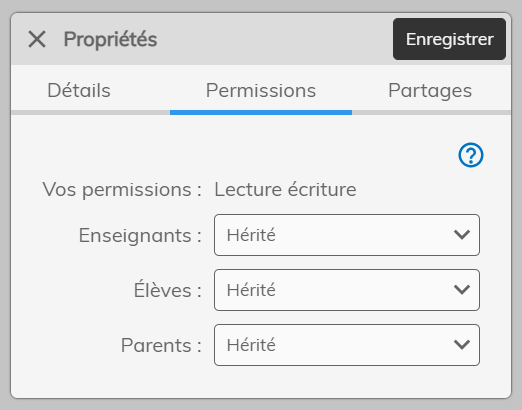
ATTENTION : modifier les permissions d’un dossier peut compromettre la sécurité de celui-ci. Par défaut, chaque dossier et son contenu sont configurés avec des “droits hérités”. Ils disposent de la sécurité du dossier parent (le dossier dans lequel chacun se trouve).
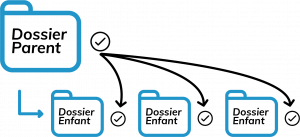
Ce schéma explique comment est pensé l’héritage des droits. Par nature, un dossier classique hérite des droits de son dossier parent (le dossier dans lequel il se trouve). Pour rappel, par défaut le dossier ETABLISSEMENT dispose des droits suivants :
- Enseignants : Lecture et écriture
- Élèves : Lecture seule
- Parents : Lecture seule
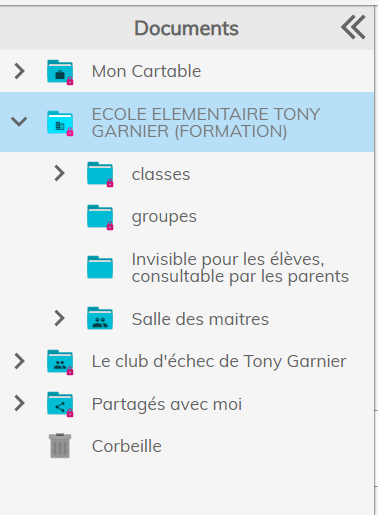
Dans cet exemple, j’ai créé un dossier simple “Invisible pour les élèves, consultable par les parents” dans le dossier de l’établissement. Par défaut, il hérite donc des droits de son parent (le dossier établissement).
Si je souhaite que ce dossier devienne, comme je l’indique, invisible pour les élèves et seulement consultable par les parents, je vais modifier ses permissions comme ceci :
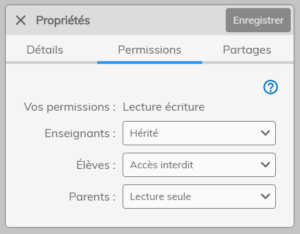
Ainsi, ce dossier sera invisible pour les élèves et seulement consultable par les parents (ils ne pourront pas y déposer des documents). Tous les sous-dossier à l’intérieur de celui-ci hériteront de ces permissions.
Tutoriels outils
Chapitres du tutoriel :